Ključne stavke
- Google Chrome menadžer lozinki je praktičan, ali ima ranjivosti. Hakeri mogu pristupiti vašim sačuvanim lozinkama preko vašeg Google naloga.
- Ukoliko ne koristite lozinku za zaštitu Chrome menadžera lozinki, ne postoji dodatni nivo zaštite. Hakeri tada mogu vrlo lako doći do vaših lozinki.
- Vaše Chrome lozinke mogu se videti onlajn, ali i čuvaju se lokalno na vašem računaru. Preduzmite korake kako biste ojačali bezbednost svojih lozinki.
Dozvoliti Google Chrome-u da pamti sve vaše lozinke je veoma praktično, ali sa sobom nosi određene rizike. Uz prave alate, haker može pristupiti svim lozinkama koje su sačuvane na vašem Google nalogu i iskoristiti ih za neovlašćeni pristup vašim online profilima.
U nastavku ćemo objasniti kako možete videti svoje sačuvane lozinke u Chrome-u sa bilo kog mesta – i zašto to možda nije najbolja ideja.
Kako funkcioniše Google Chrome menadžer lozinki
Google menadžer lozinki je sastavni deo Chrome pretraživača i podrazumevano je uključen u podešavanjima. Menadžeru lozinki možete pristupiti klikom na tri tačke u gornjem desnom uglu pretraživača, a zatim odabirom opcije „Podešavanja“. U okviru podešavanja, sa leve strane izaberite „Automatsko popunjavanje“ i zatim „Lozinke“, pa „Google Password Manager“.
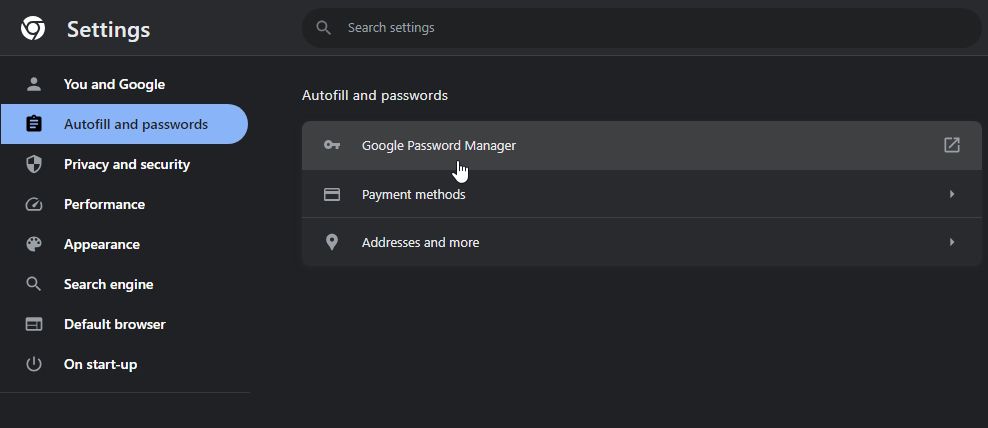
Alternativno, možete direktno u adresnu liniju pretraživača uneti „chrome://password-manager/passwords“ i doći do istog prikaza.
Bez obzira na način pristupa, Chrome menadžer lozinki će vam prikazati sve sačuvane podatke za prijavu na razne web stranice. Videćete sva korisnička imena sačuvana za svaku lokaciju, kao i polje za lozinku maskirano tačkama. Kada kliknete na ikonu oka pored lozinke, Chrome će od vas tražiti da unesete lozinku ili PIN vašeg operativnog sistema. Nakon toga, Chrome će prikazati traženu lozinku.
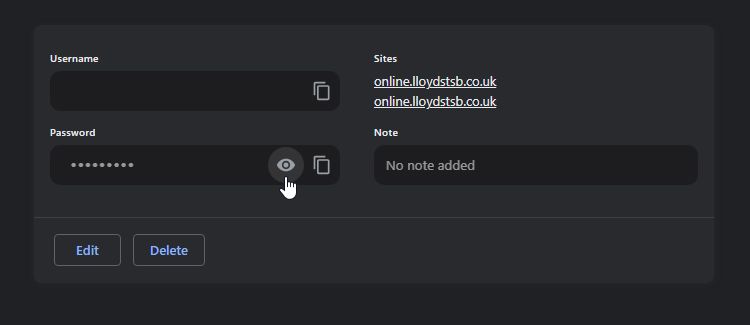
Nedostaci Google Chrome menadžera lozinki
Korišćenje Chrome menadžera lozinki je veoma komforno. On sinhronizuje vaše lozinke između različitih uređaja i automatski popunjava polja za prijavu na bilo kom računaru na kom se prijavite. Ako treba da se prisetite neke lozinke (npr. kada automatsko popunjavanje ne radi), možete iskoristiti ovaj menadžer da biste je pronašli.
Nažalost, Google Chrome menadžer lozinki ima i svoje nedostatke. Vredi ih razmotriti, kako biste zaštitili svoje lozinke – posebno ako i dalje želite da koristite Chrome menadžer lozinki nakon što se upoznate sa njegovim manama!
Ne postoji dodatna zaštita ako ne koristite lozinku
Da li se sećate kako Chrome menadžer lozinki traži da unesete lozinku ili PIN koji koristite za prijavu na vaš operativni sistem? Situacija postaje problematična ako ne koristite šifru za prijavu. Bez nje, svako ko se prijavi na vaš profil može pokrenuti Chrome i pregledati sve vaše lozinke bez ikakvih sigurnosnih provera.
Čak i ako koristite PIN ili lozinku, haker može pristupiti vašim lozinkama ukoliko sazna tu šifru. Trenutno ne postoji način da se doda dvofaktorska autentifikacija u Chrome menadžer lozinki; ako neko zna vaš PIN ili lozinku, nema puno prepreka da pristupi vašim lozinkama. Osim toga, pošto Chrome menadžer lozinki ima opciju za izvoz svih lozinki, cela lista vaših lozinki može biti ugrožena za nekoliko sekundi.
Takođe, ako često koristite iste lozinke za više naloga (što je inače loša praksa sa aspekta sigurnosti), napadač može iskoristiti ovu slabost da pristupi vašim drugim profilima bez da mora da vidi svaku pojedinačnu lozinku. Sve što im je potrebno je web stranica koju posećujete i vaše korisničko ime, i oni imaju „ključ“ koji otključava mnoge vaše profile.
Vaše Chrome lozinke mogu se videti online
Na vrhu stranice sa podešavanjima menadžera lozinki u Chrome-u, videćete poruku „Pregledajte i upravljajte sačuvanim lozinkama na vašem Google nalogu“. Možete kliknuti na „Google nalog“ kako biste otišli na passwords.google.com.
Kada posetite ovu adresu, Google će vam prikazati sve detalje prijava za sve naloge koje ste sačuvali u Chrome-u. Takođe, ovde možete videti i svoje lozinke; potrebno je samo da prođete verifikaciju lozinke za vaš Google nalog pre nego što ih vidite. To znači da svako ko poseduje vašu Google lozinku može daljinski videti sve podatke vaših naloga.
Na sreću, Google ima podrazumevano uključeno praćenje geolokacije, tako da će svako prijavljivanje iz nepoznate države biti označeno kao sumnjivo i biće mu onemogućen pristup. Ipak, ako osoba koja prisluškuje vaše lozinke koristi istu internet konekciju kao i vi, može zaobići ovu proveru.
Vaše Chrome lozinke se čuvaju lokalno
Pored svega navedenog, svi vaši podaci za prijavu se čuvaju na vašem računaru. Ne verujete nam? U operativnom sistemu Windows idite na „C:\Users\[user]\AppData\Local\Google\Chrome\User Data\Default“, gde je [user] vaše korisničko ime. Zatim otvorite datoteku „Login Data“ u tekst editoru.
Trebalo bi da vidite web stranice koje ste sačuvali i korisničko ime za svaku od njih. Srećom, lozinka je šifrovana, ali postoje alati dostupni onlajn koji mogu dešifrovati ovu datoteku. Stoga, ako neko dođe do ove datoteke, uz malo truda može doći do svih vaših podataka za prijavu.
Kako da ojačate bezbednost svojih lozinki u Chrome-u
Kao što vidite, mnogo toga može poći po zlu sa Chrome menadžerom lozinki. Međutim, ako ne možete da se odreknete ove funkcije, postoje načini da poboljšate njegovu sigurnost.
Zaštitite svoj operativni sistem lozinkom
Kao prvo, postavite lozinku ili PIN na vaš operativni sistem. To može biti malo naporno ako jedini koristite računar, ali vam pruža dodatnu zaštitu od radoznalih pogleda. Pored toga, to je dobar način da se odbranite ako neko pokuša da pristupi vašem računaru bez vaše dozvole.
Zaštitite svoj Google nalog dvofaktorskom autentifikacijom
Takođe možete podesiti dvofaktorsku autentifikaciju na vašem Google nalogu. Na taj način, ako neko pokuša da pristupi stranici sa vašim lozinkama, biće mu potreban dodatni kod kako bi nastavio. Pobrinite se da dodatni kod čuvate na sigurnom, i vaše lozinke će biti bezbednije.
Koristite šifrovanje na uređaju Chrome menadžera lozinki
Ako ste zabrinuti zbog ranije spomenute datoteke sa podacima za prijavu, trebalo bi da omogućite šifrovanje Chrome-a na uređaju. Ovo će pravilno šifrovati datoteku sa podacima za prijavu, tako da ne morate da brinete da će drugi ljudi ukrasti podatke iz nje.
Da biste omogućili ovu funkciju, posetite passwords.google.com i kliknite na ikonicu zupčanika u gornjem desnom uglu.
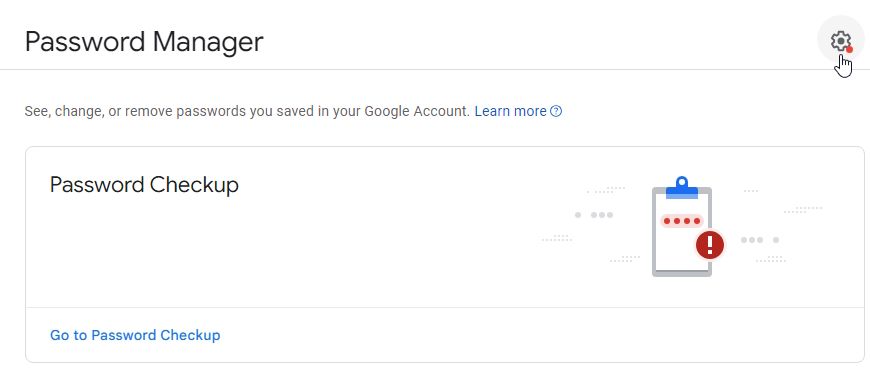
Zatim, u okviru opcije „Šifrovanje na uređaju“, kliknite na „Podesi“.
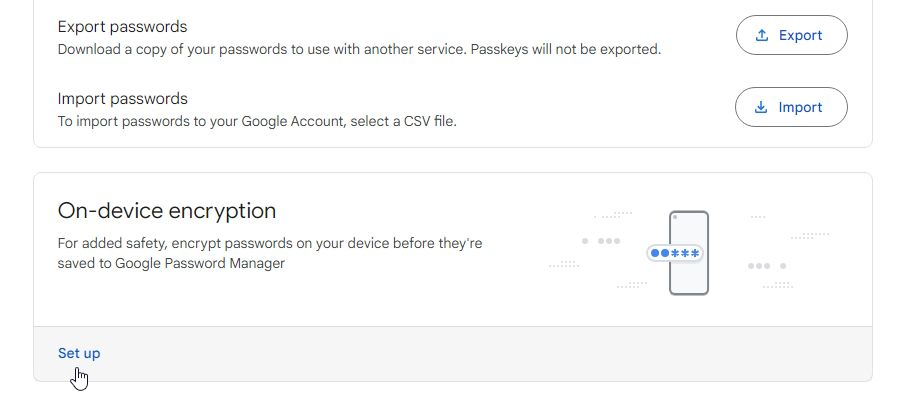
Google će vas provesti kroz proces podešavanja šifrovanja. Kada se jednom podesi, ne postoji način da ga ponovo uklonite, pa budite sigurni da to želite. Takođe, neke web stranice vas neće automatski prijaviti kada šifrujete vaše podatke.
Koristite menadžer lozinki treće strane
Ako želite više kontrole nad svojim lozinkama, isprobajte neki od menadžera lozinki treće strane. Na taj način niste vezani za Google-ov način upravljanja vašim podacima.
Učinite svoje lozinke pamtljivijim
Ako se oslanjate na menadžer lozinki da bi vaši nalozi bili sigurni, moguće je da kreirate lozinke koje je teško zapamtiti. Dobra je ideja imati plan za stvaranje nezaboravnih lozinki za svaku web stranicu, bez ponovnog korišćenja iste.
Ako stalno zaboravljate lozinke, proučite načine za kreiranje jakih lozinki koje nećete zaboraviti.
Da li je Chrome menadžer lozinki bezbedan za korišćenje?
Chrome menadžer lozinki je praktičan način za čuvanje i upravljanje lozinkama. Generalno, on je siguran za korišćenje, posebno za korisnike koji su uglavnom aktivni u okviru Google ekosistema. Lozinke su šifrovane korišćenjem akreditiva Google naloga korisnika, što daje dodatni nivo sigurnosti.
Međutim, njegova sigurnost u velikoj meri zavisi od jačine lozinke vašeg Google naloga, kao i od drugih sigurnosnih mehanizama kao što je dvofaktorska autentifikacija. Iako je manje siguran od specijalizovanih menadžera lozinki, koji uglavnom nude bolje sigurnosne karakteristike i metode šifrovanja, on pruža zadovoljavajući nivo zaštite za svakodnevnu upotrebu.
Sve u svemu, sve se svodi na procenu pogodnosti i potencijalnih rizika, kao i uzimanje u obzir vaših ličnih potreba kada se odlučujete za korišćenje Chrome menadžera lozinki.